Cách khắc phục lỗi “Ứng dụng Igfxem.exe: Không thể đọc bộ nhớ” (08.17.25)
Các lỗi trong thiết bị Windows khá phổ biến. Mặc dù một số trong số chúng có thể được giải quyết dễ dàng bằng cách khởi động lại nhanh chóng, nhưng số khác lại khó hiểu, không thực sự cung cấp đủ thông tin về lý do tại sao chúng xảy ra.
Nhưng không phải vậy. Trong bài viết này, chúng tôi sẽ thảo luận về một thông báo lỗi có thể xảy ra trong các thiết bị Windows: lỗi “Lỗi ứng dụng Igfxem.exe: Không thể đọc bộ nhớ”.
Để chúng tôi hiểu rõ hơn về “Igfxem. exe Lỗi ứng dụng: Lỗi không thể đọc bộ nhớ ”trong Windows, trước tiên chúng ta hãy biết tệp Igfxem.exe là gì và nó được lập trình để làm gì?
Igfxem.exe là gì?Intel Graphics Executable Mô-đun chính hoặc mô-đun tệp Igfxem.exe là một thành phần của Giao diện Người dùng Chung Intel. Điều này có nghĩa là nó không liên quan đến các quy trình cốt lõi của hệ điều hành Windows. Nó thường được sử dụng trong các thiết bị di động như máy tính xách tay và nó hoạt động như một độ phân giải màn hình ổn định.
Mẹo chuyên nghiệp: Quét PC của bạn để tìm các vấn đề về hiệu suất, tệp rác, ứng dụng có hại và các mối đe dọa bảo mật
có thể gây ra sự cố hệ thống hoặc làm chậm hiệu suất.
Ưu đãi đặc biệt. Giới thiệu về Outbyte, hướng dẫn gỡ cài đặt, EULA, Chính sách quyền riêng tư.
Giống như các tệp EXE khác, tệp Igfxem.exe có thể được sử dụng để ẩn hoặc ngụy trang các thực thể độc hại. Do đó, các giải pháp chống vi-rút gắn cờ tệp là một nguy cơ bảo mật. Cũng có thể xuất hiện các thông báo lỗi như “Lỗi ứng dụng Igfxem.exe: Bộ nhớ không thể đọc được”.
Tệp Igfxem.exe có phải là mối đe dọa bảo mật tiềm ẩn không?Mặc dù không có trường hợp hoặc nghiên cứu cụ thể nào có đã chứng minh rằng tệp Igfxem.exe là một thực thể phần mềm độc hại, các chuyên gia an ninh mạng luôn khuyên người dùng Windows nên thận trọng vì tội phạm mạng nhắm mục tiêu cụ thể đến các tệp thực thi để tránh các ứng dụng độc hại của họ bị máy quét bảo mật gắn cờ là mối đe dọa.
Một cách để đảm bảo rằng bạn đang xử lý tệp Igfxem.exe hợp pháp là kiểm tra vị trí của tệp. Để làm như vậy, hãy mở Trình quản lý tác vụ bằng cách nhấn các phím Ctrl + Shift + ESC , điều hướng đến tab Processes và tìm Igfxem.exe > quá trình. Sau đó, nhấp chuột phải vào nó và chọn Mở vị trí tệp .
Nếu bạn được đưa đến một vị trí khác với C: \ Windows \ System32 \ Igfxem.exe, thì có khả năng là bạn đang xử lý một thực thể phần mềm độc hại.
Ngoài các thực thể độc hại, còn có nhiều lý do khác khiến người dùng Windows gặp phải sự cố như “Lỗi ứng dụng Igfxem.exe: Bộ nhớ Lỗi không thể đọc ”. Chúng tôi sẽ chia sẻ chúng với bạn dưới đây.
Nguyên nhân nào gây ra lỗi “Ứng dụng Igfxem.exe: Không thể đọc bộ nhớ”?Thông báo lỗi “Lỗi ứng dụng Igfxem.exe: Bộ nhớ không thể đọc” có thể không phổ biến, nhưng chúng tôi đã quản lý để biên soạn danh sách các yếu tố có thể gây ra lỗi này.
- Trình điều khiển cạc đồ họa lỗi thời - Một thủ phạm có thể gây ra lỗi này là trình điều khiển cạc đồ họa đã lỗi thời. Rõ ràng, cách khắc phục tốt nhất cho trường hợp này là chỉ cần cập nhật trình điều khiển của bạn lên phiên bản mới nhất.
- Trình điều khiển cạc đồ họa không ổn định - Một thủ phạm khác có thể gây ra lỗi này là trình điều khiển không ổn định trình điều khiển cạc đồ họa. Đối với điều này, bạn chỉ cần khôi phục trình điều khiển thiết bị của mình về trạng thái hoạt động trước đó và lỗi sẽ biến mất.
- Nhiễm vi-rút - Giống như các tệp EXE khác, tệp Igfxem.exe có thể được tội phạm mạng sử dụng để ngụy trang các thực thể phần mềm độc hại và vi rút. Và khi điều đó xảy ra, người dùng không biết có thể gặp phải thông báo lỗi “Lỗi ứng dụng Igfxem.exe: Bộ nhớ không thể đọc”. Để giải quyết vấn đề này, hãy tải xuống, cài đặt và chạy quét phần mềm độc hại.
Giờ thì bạn đã biết điều gì kích hoạt thông báo lỗi xuất hiện, bạn nghĩ cách hành động tốt nhất để loại bỏ nó là gì. Để tìm ra câu trả lời, hãy xem qua các giải pháp được đề xuất của chúng tôi bên dưới:
Giải pháp # 1: Cập nhật Trình điều khiển cạc đồ họa của bạn qua Trình quản lý thiết bị. Như đã đề cập ở trên, thông báo lỗi này có thể do trình điều khiển thiết bị đồ họa đã lỗi thời gây ra. Vì vậy, để loại trừ khả năng này, hãy thử cập nhật trình điều khiển đồ họa của bạn bằng cách làm theo các bước sau: 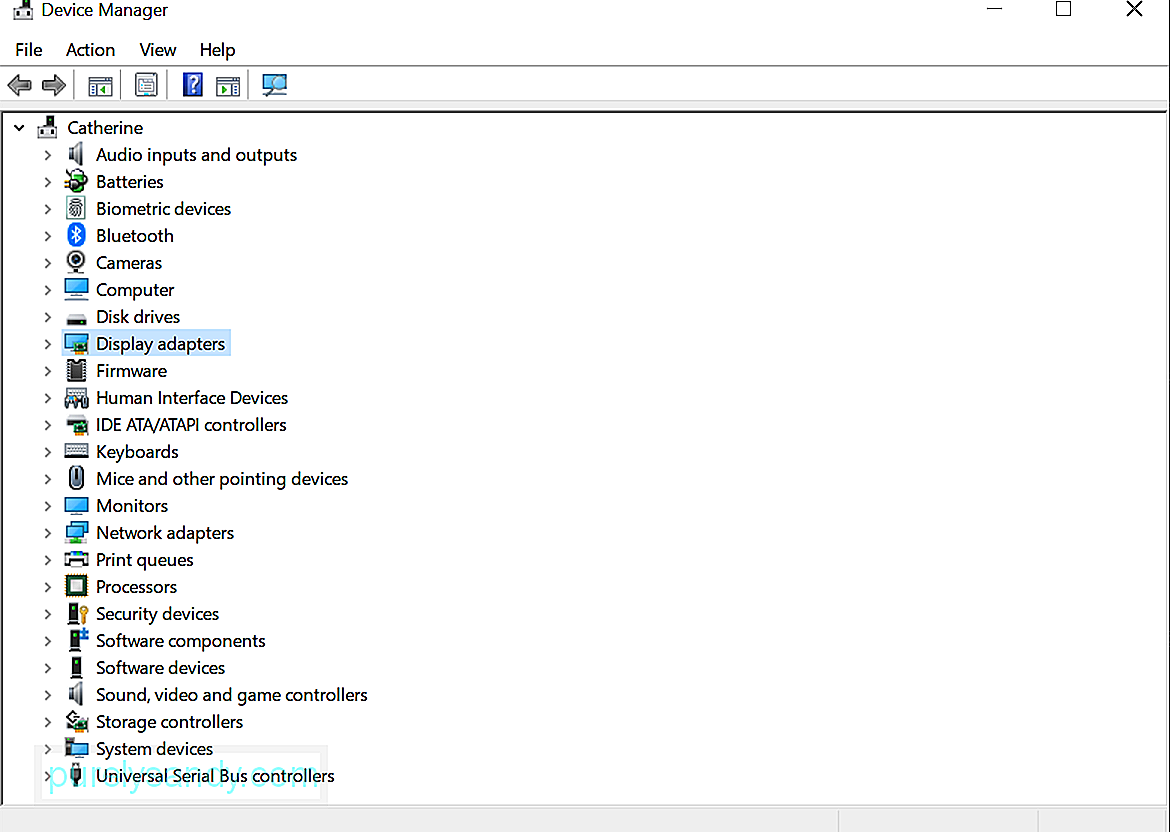
Nếu bạn không tự tin với kỹ năng kỹ thuật của mình và bạn muốn cập nhật trình điều khiển thiết bị của mình, thì giải pháp này là tốt nhất cho bạn. Tất cả những gì bạn phải làm là cài đặt một công cụ cập nhật trình điều khiển thiết bị đáng tin cậy và để nó thực hiện công việc của mình. 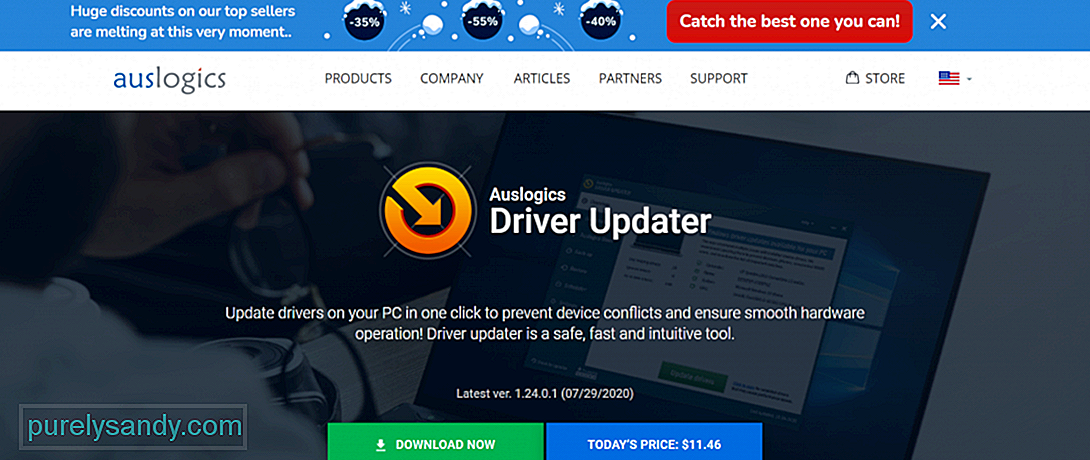
Một công cụ cập nhật trình điều khiển thiết bị mà chúng tôi khuyên dùng là Trình cập nhật trình điều khiển Auslogics . Công cụ an toàn, trực quan và nhanh chóng này có thể cập nhật trình điều khiển PC của bạn chỉ bằng một cú nhấp chuột. Thêm vào đó, nó ngăn ngừa các vấn đề tương thích và đảm bảo hoạt động phần cứng trơn tru. Sau khi bạn cài đặt nó vào thiết bị của mình, nó sẽ quét máy tính của bạn để tìm các sự cố trình điều khiển tiềm ẩn. Sau đó, nó sẽ tạo ra một báo cáo bao gồm danh sách các trình điều khiển bị thiếu hoặc lỗi thời. Cuối cùng, nó sẽ cung cấp cho bạn tùy chọn cập nhật trình điều khiển được gắn cờ lên phiên bản mới nhất do nhà sản xuất đề xuất.
Giải pháp # 3: Cài đặt Trình điều khiển Thiết bị theo cách thủ công.Một giải pháp khả thi khác cho thông báo lỗi “Lỗi ứng dụng Igfxem.exe: Bộ nhớ không thể đọc” là cài đặt trình điều khiển đồ họa theo cách thủ công. Để thực hiện việc này, bạn cần kiểm tra kiểu cạc đồ họa Intel của mình và tìm trình điều khiển đó trên trang web chính thức của Intel. Nhưng trước khi bạn truy cập trang web, hãy đảm bảo rằng bạn đã gỡ cài đặt cạc đồ họa của mình trong khi internet của bạn bị tắt. Ngoài ra, hãy đảm bảo rằng bạn đã khởi động lại thiết bị của mình sau khi làm như vậy.
Khi bạn đã xác nhận rằng bạn đã thực hiện cả hai, hãy tiến hành cài đặt thủ công trình điều khiển:
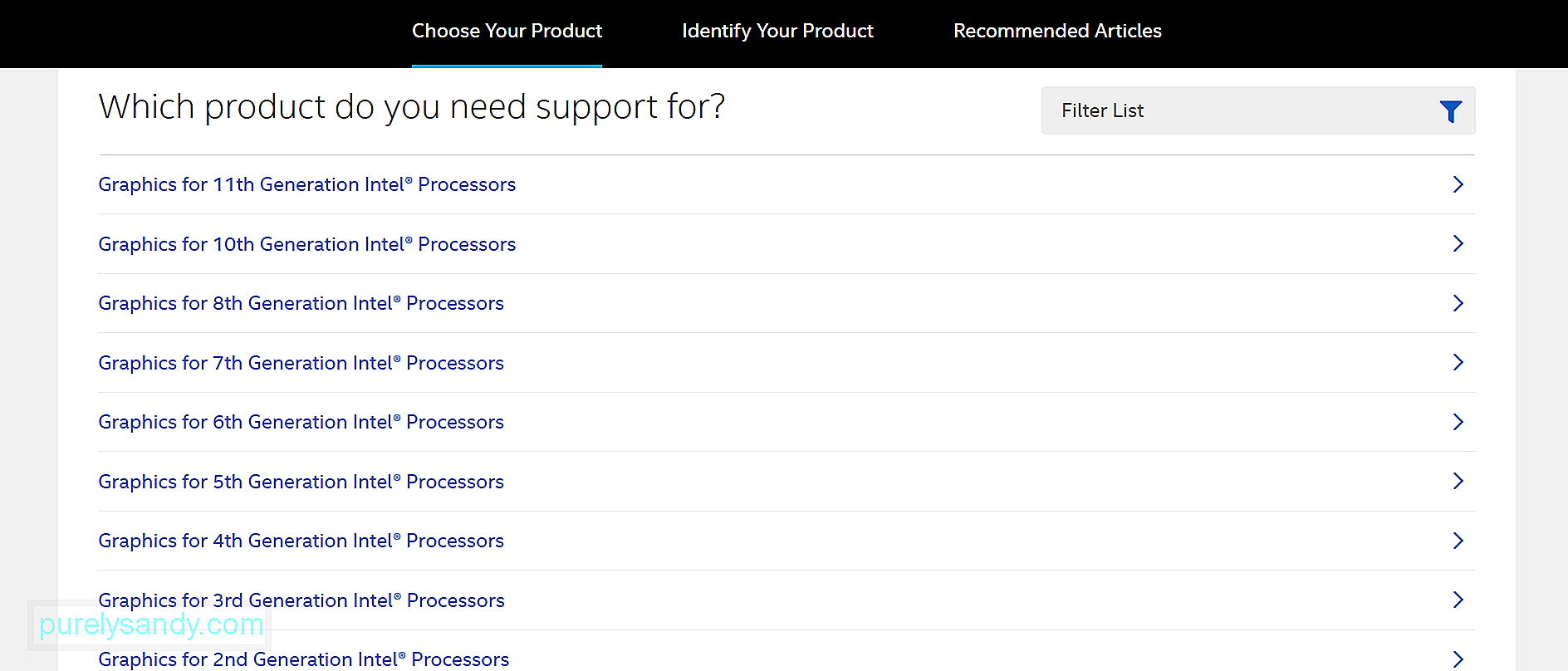
Đôi khi, Intel tung ra các bản cập nhật trình điều khiển thiết bị vẫn không ổn định, có nghĩa là chúng vẫn có lỗi và sự cố cần được khắc phục. Nếu bạn tình cờ cài đặt phiên bản trình điều khiển không ổn định, thì bạn có thể gặp phải lỗi.
Để khắc phục điều này, hãy thử khôi phục trình điều khiển cạc đồ họa của bạn về phiên bản ổn định hơn. Chỉ cần làm theo các bước bên dưới:
Cuối cùng, bạn có thể thực hiện quét vi-rút để loại trừ khả năng vi-rút hoặc thực thể phần mềm độc hại đang khiến thông báo lỗi xuất hiện.
Bạn có hai cách để chạy chương trình chống vi-rút quét: thủ công hoặc tự động. Phương pháp thủ công liên quan đến việc sử dụng bộ bảo mật có sẵn trên thiết bị Windows: Bộ bảo vệ Windows . Mặt khác, phương pháp tự động liên quan đến việc sử dụng một giải pháp chống vi-rút khác. Mặc dù bạn có thể chọn bất kỳ cách nào trong số hai, chúng tôi khuyên bạn nên thực hiện cả hai để có kết quả tốt nhất.
Để chạy quét chống vi-rút bằng Bộ bảo vệ Windows, hãy làm như sau:
Nếu bạn muốn sử dụng một chương trình chống vi-rút khác, thì quy trình này ít nhiều giống nhau. Bạn chỉ cần tải xuống và cài đặt giải pháp chống vi-rút của bên thứ ba trước khi có thể quét.
Tóm tắtVậy là xong! Chúng tôi đã chia sẻ năm cách để giải quyết thông báo lỗi “Lỗi ứng dụng Igfxem.exe: Bộ nhớ không thể đọc”. Hy vọng một trong số họ đã giúp đỡ. Nếu tại thời điểm này, lỗi vẫn xuất hiện, đừng ngần ngại tìm kiếm sự trợ giúp từ nhóm hỗ trợ của Intel. Họ sẽ có thể cung cấp cho bạn giải pháp cụ thể hơn cho trường hợp của bạn.
Bạn cũng có thể mang máy tính xách tay của mình đến trung tâm bảo hành được ủy quyền, đặc biệt nếu máy vẫn còn bảo hành. Các kỹ thuật viên có thể kiểm tra thiết bị của bạn và sửa chúng cho bạn.
Vui lòng bình luận bên dưới nếu bạn muốn biết thêm hoặc nếu bạn còn thắc mắc!
Video youtube.: Cách khắc phục lỗi “Ứng dụng Igfxem.exe: Không thể đọc bộ nhớ”
08, 2025

